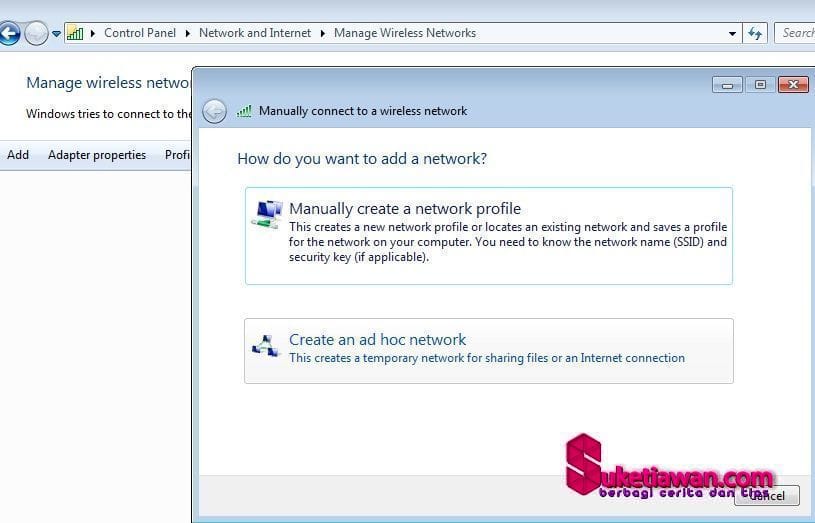Cara Memuat Jaringan WiFi Di Laptop Windows 7 – Pada Microsoft Windows 7 dan WIndows 8 terbaru sudah tersedia fitur untuk membuat WiFi pada laptop. Jaringan wireless ini bisa dimanfaatkan untuk berbagi (share) data atapun share internet maupun untuk main game online (Game LAN) sesama laptop yang menggunakan windows 7 dan windows 8, namun WiFi ini tidak bisa dijadikan akses point kejaringan internet. Jika ingin tersambung keinternet harus menggunakan modem atau dari LAN Internet yang berlangganan.
Nah, untuk membuat wifi dilaptop ini sangatlah mudah dan tidak memiliki langkah yang begitu sulit. Silahkan ikuti langkah berikut untuk membuatnya,
Cara Buat Jaringan WiFi Dari Laptop Windows 7
1. Pastikan WiFi di laptop sobat sudah di aktifkan.
2. Silahkan buka kontrol panel
3. Setelah terbuka klik “Network and Internet”
4. Lalu klik “Network and Sharing Center”
5. Pada sisi sebelah kiri atas pilih “Manage wireless network
6. Setelah terbuka klik “Add”
7. Lalu pilih “Create an ad hoc network” pada jendela baru tsb.
8. Lalu pilih “Next”
9. Lalu isi pada kotak yang tersedia.
# Network Name : Isi dengan nama WiFi yang akan sobat buat contoh: “WiFi Saya”
# Security type : SIlahkan pili mode keamanan yang sobat inginkan, WEP atau WPA2. SObat juga bisa pilih “No Athentication (open)” artinya Wifi sobat tidak perlu diberi password / kunci mengakses WiFi sobat.
# Security key : Kotak ini harus diisi password minimal 8 karakter jika sobat pilih security typenya “WEP” atau “WPA2”, jika sobat pilih “No Athentication (open)” sobat tidak perlu isi kotak isian password ini.
10. Lalu Centang pada “Save this network”
11. Jika sudah semuanya silahkan klik “Next”. Tunggu beberapa saat nanti WiFi sobat akan aktif dan akan ada pemberitahuan. Untuk mengeceknya sobat bisa lihat pada sisi kanan bawah icon wifi. Klik saja icon tersebut.
12. Nah, jika sudah tampil sesuai naman WiFI yang sobat buat tadi berarti wifi sobat sudah aktif. Untuk menggunakannya sobat hanya perlu klik “Connect”, maka WiFi sobat udah aktif dan akan terdeteksi oleh komputer / laptop lain.
14. Untuk melakukan aktifitas bersama (Main game online WLAN, share data, share internet) laptop lain harus connect terlebih dahulu pada WiFi sobat yang dibuat tadi.
Dengan panduan ini sobat bisa terbantu dalam berbagi data ataupun melakukan game online bersama teman sobat yang lain. Terima kasih